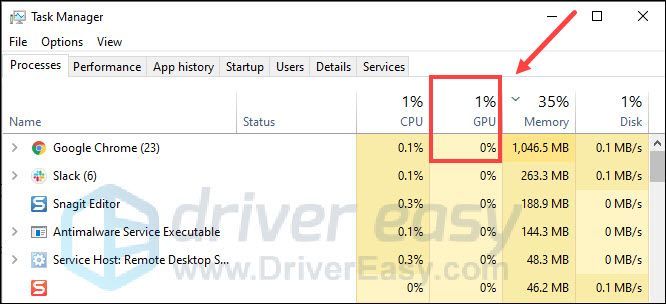
Menghadapi isu komputer riba anda tidak menggunakan GPU khusus? Ini boleh menjadi sangat menjengkelkan apabila bermain permainan video. Tetapi berita baiknya ialah ia boleh diperbaiki dengan mudah. Dalam siaran ini, kami akan memberitahu anda beberapa helah untuk menyelesaikan masalah ini.
Sebelum anda mula mencuba pembaikan di bawah, pastikan komputer riba anda disambungkan ke bekalan kuasa.
Cuba pembaikan ini:
Anda tidak perlu mencuba kesemuanya. Hanya berjalan dari atas ke bawah sehingga anda menemui yang sesuai untuk anda.
- Tukar kepada GPU khusus secara manual
- Jalankan Pemandu Mudah dan klik butang Mengimbas sekarang butang. Driver Easy kemudiannya akan mengimbas komputer anda dan mengesan sebarang pemacu masalah.

- klik Kemaskini semua untuk memuat turun dan memasang versi yang betul bagi semua pemacu yang tiada atau lapuk pada sistem anda secara automatik. (Ini memerlukan Versi pro — anda akan digesa untuk menaik taraf apabila anda mengklik Kemas Kini Semua.)
Atau boleh klik Kemas kini bersebelahan pemacu peranti yang dibenderakan untuk melakukannya secara percuma, tetapi sebahagiannya manual.
 Versi Pro Pemandu Mudah datang dengan sokongan teknikal penuh . Jika anda memerlukan bantuan, sila hubungi Pasukan sokongan Driver Easy di support@drivereasy.com .
Versi Pro Pemandu Mudah datang dengan sokongan teknikal penuh . Jika anda memerlukan bantuan, sila hubungi Pasukan sokongan Driver Easy di support@drivereasy.com . - Pada papan kekunci anda, tekan butang Kunci logo Windows dan saya kunci bersama-sama untuk membuka Tetapan Windows.
- klik Kemas kini & Keselamatan .

- Di bawah Kemas Kini Windows, klik Menyemak kemas kini . Kemudian tunggu sehingga proses selesai.

- Mulakan semula komputer anda.
- Klik kanan latar belakang desktop anda dan pilih Panel Kawalan NVIDIA daripada menu.

- Di panel kiri, klik Urus Tetapan 3D , kemudian pilih Pemproses NVIDIA berprestasi tinggi daripada menu lungsur turun dan klik Mohon untuk menyimpan perubahan.

- Di panel kiri, klik Tetapkan Konfigurasi PhysX . Di bawah Pilih pemproses PhysX, pilih GPU khusus anda daripada menu lungsur, kemudian klik Mohon untuk menyimpan perubahan.

- Klik kanan desktop anda dan pilih AMD Tetapan Radeon daripada menu.

- Navigasi ke Sistem tab.

- Pilih Grafik Boleh Tukar . Paparan ini menyenaraikan aplikasi yang sedang berjalan dan terkini.

- Pilih program dan pilih Prestasi tinggi daripada menu lungsur.

- Menjalankan program semula.
- Klik kanan desktop anda dan pilih Tetapan Paparan daripada menu.

- Dalam tetapan Paparan, tatal ke bawah halaman dan klik Tetapan grafik .

- klik Semak imbas dan pilih fail boleh laku program yang anda mahu gunakan GPU khusus.

- Kemudian klik Pilihan .

- Dalam tetingkap pop timbul, pilih Prestasi tinggi dan klik Jimat .

- Semasa komputer anda but, teruskan menekan kekunci BIOS anda untuk memasuki BIOS. (Kekunci yang tepat untuk ditekan bergantung pada pengeluar komputer riba anda, yang mungkin F10, F2, F12, F1 atau DEL)
- Pergi ke Chipset , dan cari Konfigurasi GPU khusus.
- Cari ciri GPU khusus dan tetapkannya Didayakan .
- GPU
Betulkan 1: Kemas kini pemacu grafik anda
Apabila anda menghadapi masalah komputer riba anda tidak menggunakan GPU khusus, mengemas kini pemacu grafik harus menjadi pilihan anda kerana pemacu grafik yang rosak atau ketinggalan zaman boleh menyebabkan banyak masalah. Jadi sentiasa pastikan anda mempunyai pemacu grafik yang betul terkini untuk sistem pengendalian anda pada setiap masa.
Terdapat dua cara anda boleh cuba mengemas kini pemacu grafik anda: secara manual dan secara automatik .
Pilihan 1: Kemas kini pemacu grafik anda secara manual
Anda perlu mencari model kad grafik anda dan lawati tapak web pengeluar( NVIDIA , AMD , Intel ). Pastikan anda memilih hanya pemacu yang serasi dengan versi Windows anda. Ini memerlukan beberapa kemahiran komputer.
Pilihan 2: Kemas kini pemacu grafik anda secara automatik (disyorkan)
Jika anda tidak mempunyai masa, kesabaran atau kemahiran komputer untuk mengemas kini pemacu grafik anda secara manual, anda boleh, sebaliknya, melakukannya secara automatik dengan Pemandu Mudah . Driver Easy akan secara automatik mengenali sistem anda dan mencari pemacu yang betul untuk grafik tepat anda, dan versi Windows anda, dan ia akan memuat turun dan memasangnya dengan betul.
Selepas mengemas kini pemacu grafik anda, mulakan semula komputer anda dan semak sama ada GPU khusus anda digunakan seperti biasa.
Jika tidak, jangan risau, terdapat pembetulan lain yang boleh anda cuba.
Betulkan 2: Pasang semua Kemas Kini Windows
Dengan mengemas kini sistem pengendalian anda, komputer riba anda akan mendapat pembetulan terkini dan peningkatan keselamatan. Ramai pengguna melaporkan bahawa mereka membetulkan isu ini dengan memasang kemas kini Windows. Jadi anda patut mencubanya. Untuk berbuat demikian:
Kini anda boleh menyemak sama ada GPU khusus anda sedang digunakan.
Jika kaedah ini tidak membantu, teruskan dengan pembetulan seterusnya di bawah.
Betulkan 3: Tukar kepada GPU khusus secara manual
Biasanya, komputer riba anda akan menggunakan GPU bersepadu untuk tugasan yang lebih mudah bagi menjimatkan kuasa dan bertukar kembali kepada GPU khusus untuk prestasi yang lebih baik. Tetapi jika ia tidak beralih kepada GPU khusus apabila diperlukan, anda boleh melakukannya secara manual melalui Panel Kawalan NVIDIA atau Tetapan AMD Radeon.
Beralih kepada GPU NVIDIA khusus:
Komputer riba anda kini harus dijalankan dengan GPU NVIDIA khusus.
Beralih kepada GPU AMD khusus:
Ia kini sepatutnya dijalankan dengan GPU AMD khusus.
Tetapi jika tidak, anda boleh melihat pembetulan seterusnya.
Betulkan 4: Tukar tetapan grafik Windows
Satu lagi cara untuk memaksa komputer riba anda menggunakan GPU khusus ialah dengan menukar tetapan Grafik. Untuk berbuat demikian:
Selepas berbuat demikian, buka Pengurus Tugas untuk menyemak sama ada program menggunakan GPU khusus.
Jika tidak, lihat di bawah untuk lebih banyak penyelesaian.
Betulkan 5: Pastikan GPU khusus anda didayakan dalam BIOS
Jika komputer riba anda tidak dapat mengesan GPU khusus anda, ia tidak akan menggunakannya sehingga anda mendayakannya terus daripada BIOS. Untuk berbuat demikian:
Setelah selesai, mulakan semula komputer riba anda dan lihat sama ada isu itu telah dibetulkan.
Jika helah ini tidak berkesan untuk anda, lihat penyelesaian terakhir.
Betulkan 6: Kemas kini BIOS anda
Jika tiada pembetulan di atas membantu, anda mungkin perlu mengambil kira mengemas kini BIOS anda. Dengan mengemas kini BIOS anda, papan induk anda akan menyediakan sokongan untuk perkakasan baharu, seperti GPU khusus anda.
Anda boleh mengemas kini BIOS anda dengan pergi ke tapak web pengeluar papan induk dan memuat turun versi BIOS terkini.
Sila ambil perhatian : Kemas kini BIOS yang salah mungkin menyebabkan masalah yang serius. Untuk arahan terperinci tentang cara mengemas kini BIOS anda, anda boleh lihat di kami panduan berguna atau semak manual motherboard anda.
Itu sahaja tentang cara membetulkan komputer riba anda tidak menggunakan GPU. Semoga siaran ini membantu. Jika anda mempunyai sebarang cadangan atau soalan lain, sila hantarkannya di bahagian komen di bawah.
















![[SELESAIKAN] Pelayan Valheim khusus tidak dipaparkan](https://letmeknow.ch/img/other/69/der-dedizierte-valheim-server-wird-nicht-angezeigt.jpg)





